みなさん、今すぐバックアップを作成をタップして
バックアップを取ったかしら??!
前回の続きですよ・・・
アナおばが???と思ったのはここなんですね。
ホーム画面の設定  をタップしますね。
をタップしますね。
iCloudをタップして、
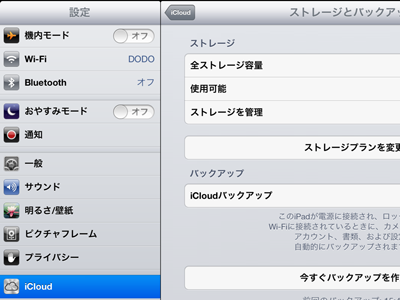
ここなんです。iCloudバックアップの見てください。

皆さんがiPadで楽しまれている大事なデータは
今すぐバックアップを作成をタップしてバックアップと取る方法と
iCloudバックアップをオンにして、24時間に1回自動的に取る方法とあります。
ということでした。
でもね、アナおばはしっかりききましたよ。
iPadが電源に接続され
ロックされ
WiFiに接続されている
この3つの条件があるときにiCloudバックアップができる!
いくらオンにしておいてもこの3つの条件がないとにiCloudバックアップはできない!!
iPadが電源に接続され

WiFiに接続されている
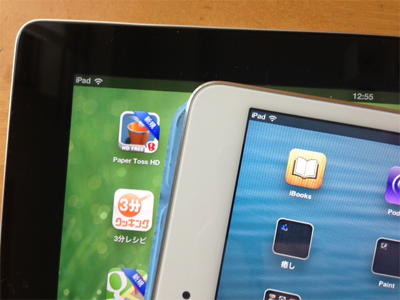
左上をよ~く見てくださいね。iPadの横に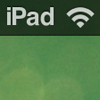
こんなマークがでているのがWiFiに接続されている状態っていうことなんですね。
最近iPad Cafeのご参加の方々にiPadのセルラーモデルをご持参の方が増えてきました。
左上のところが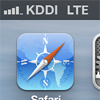 となっていたり LTE のところが3G 、4G となっているときは
となっていたり LTE のところが3G 、4G となっているときは
インターネットと繋がっていてもバックアップはとれないんですね。
ロック
iPad Cafeにご参加の方はいつも最後にiPadの電源について3パターン説明していますのでご存知だと思いますが、
ロックの状態というのはここのところをポチッと1回押した状態ですね。

ポッチとおすと画面が真っ暗になります。
そしてホームボタンを押すと

待ち受けっていのうかな?! 画面が出てきましたが、
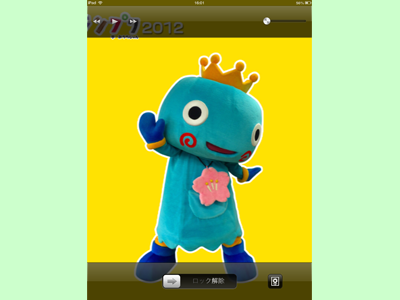
下をみてくださいな。
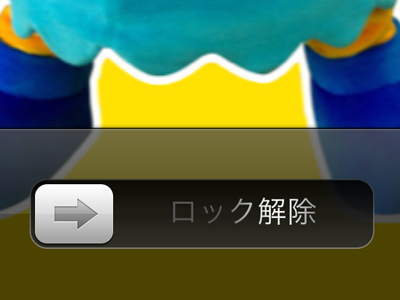
ほらっ?!! ロック解除ってあるでしょ!! これがロック状態だということなんです!
でも毎回ポッチっとしなくても、
もう一度、設定  をタップして一般をタップしてください。
をタップして一般をタップしてください。
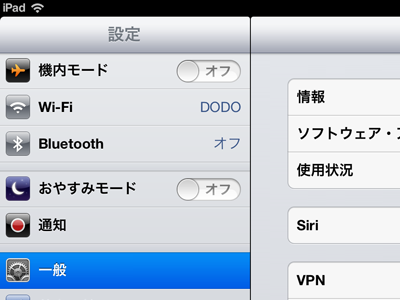
アナおばのiPadは自動ロックのところが2分になっているんですね。
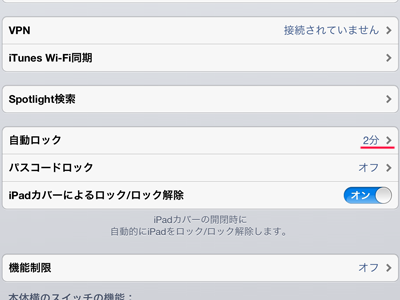
iPadでSafariや写真を見ていても何もしない時間が2分続くと自動的に画面が真っ暗になります。
この状態がロック状態なんですね。
もしみなさんのiPadがしないとなっていたら、しないのところをタップしてください。
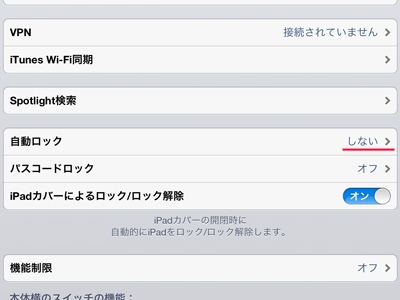
しないというところにチェックは入っていますね。
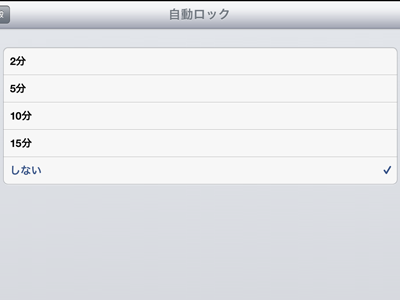
2分をタップして
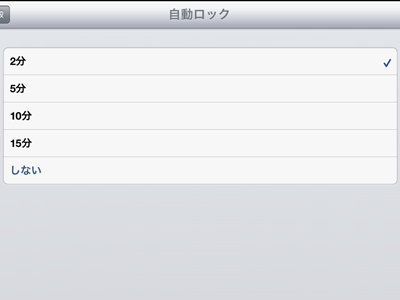
一般をタップしてくださいね。
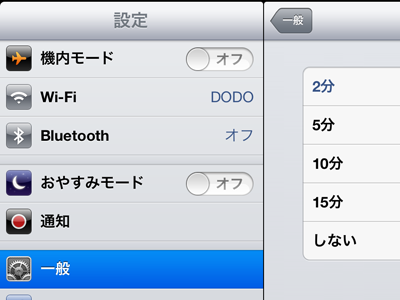
ロックを忘れていてもロック状態になるので安心ですね。
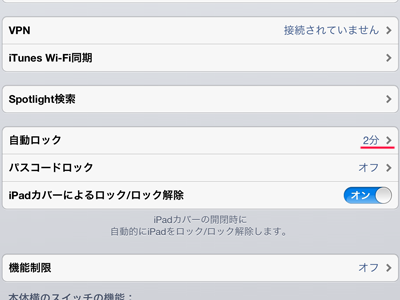
さて3つの条件がそろいました。
これでこれでみなさんのiPadのバックアップも安心ですね\(@^o^@)/


コメント
[…] *バックアップについてはこちらをご参考にしてくださいな (*^_^*)ok! “ バックアップ その2_354 ” […]